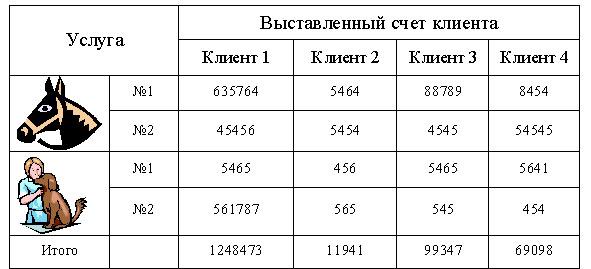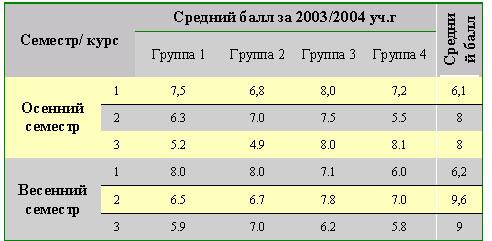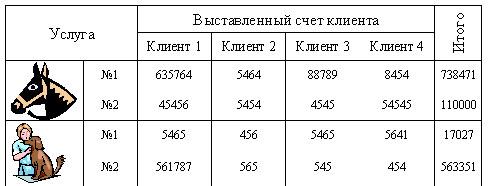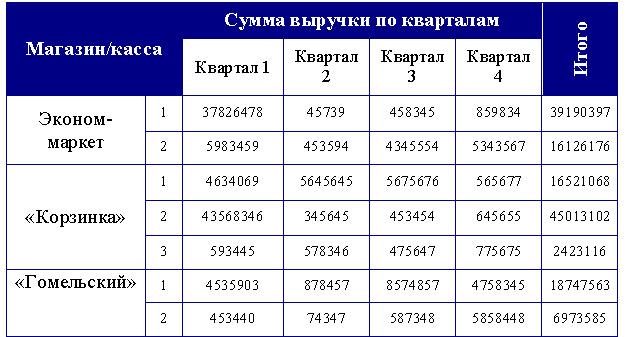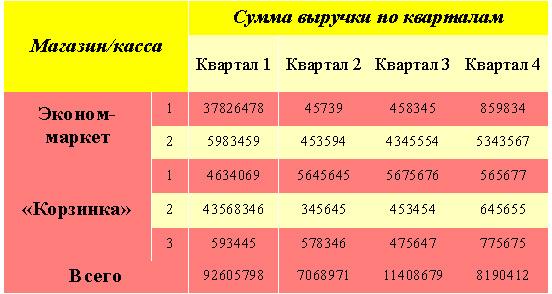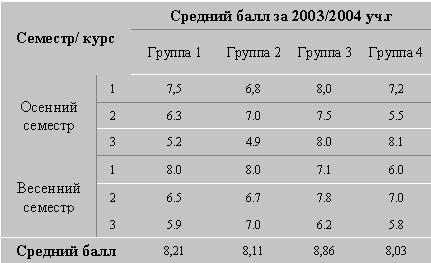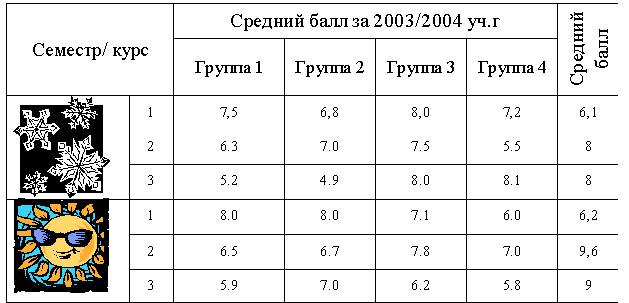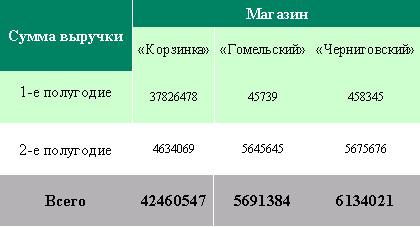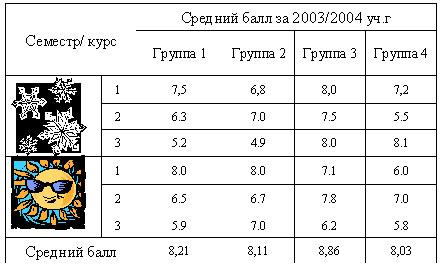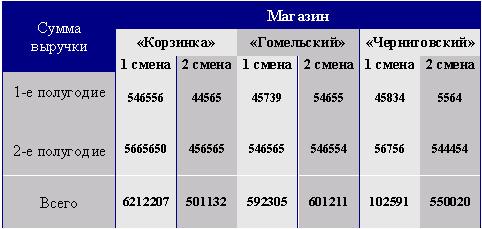- •Министерство образования республики беларусь
- •Учебное издание 119
- •Практическая работа №1 Основы работы с программой
- •Вид программы:
- •Выбор команд главного меню
- •Режимы просмотра документов
- •Р ис. 2 - Состав команды главного меню Вид
- •Практическое задание №1.1. Первый уровень сложности
- •Практическое задание №1.1. Второй уровень сложности
- •Работа с панелями инструментов
- •1. Добавление, удаление панелей
- •2. Перетаскивание панелей
- •Р ис. 6 - Окно команды Файл-Сохранить
- •Закрытие документа
- •Создание нового документа
- •Открытие документов
- •Практическое задание №2. Первый уровень сложности
- •Копирование и перемещение текста
- •Отмена и возврат действий
- •Поиск и замена
- •Практическое задание №3. Первый уровень сложности
- •Практическое задание №3. Второй уровень сложности
- •Практическая работа №4 Форматирование Форматирование символов
- •Копирование формата
- •Форматирование абзаца
- •Копирование формата абзаца
- •Форматирование абзацев с помощью линейки
- •Форматирование с использованием панели «Форматирование»
- •Р ис. 15 - Использование команды "Сервис-Настройка" для вывода дополнительных кнопок на панели инструментов
- •Графическое оформление абзацев и страниц
- •Практическое задание №4. Первый уровень сложности
- •Практическое задание №4. Второй уровень сложности
- •Лабораторная работа №1 Набор и форматирование текста
- •Практическая работа №5 Работа с графическими объектами Добавление рисунков
- •Выделение рисунков.
- •Изменение размеров.
- •Перемещение
- •Изменение параметров рисунка
- •Изменение относительного расположения рисунка
- •Практическое задание №5. Первый уровень сложности
- •Практическое задание №5. Второй уровень сложности
- •Практическая работа №6 Рисование средствами Word
- •Работа с «Надписями»
- •Объекты Word Art
- •Редактирование графических объектов Word
- •Меню для работы с рисунками
- •Практическое задание №6. Первый уровень сложности
- •Практическое задание №6. Второй уровень сложности
- •Лабораторная работа №2 Работа с графическими объектами
- •Практическая работа №7 Работа со списками
- •Продолжение уже имеющегося списка
- •Практическое задание №7. Первый уровень сложности
- •Практическое задание №7. Второй уровень сложности
- •Лабораторная работа №3 Оформление списков
- •Практическая работа №8 Работа со стилями
- •Применение стиля
- •Создание нового стиля абзаца
- •Практическое задание №8. Первый уровень сложности
- •Практическое задание №8. Второй уровень сложности
- •Лабораторная работа №4 Использование стилей
- •Практическая работа №9 Работа с оглавлением документа
- •Создание оглавления
- •Создание оглавления с использованием пользовательских стилей
- •Обновление оглавления
- •Практическое задание №9. Первый уровень сложности
- •Практическое задание №9. Второй уровень сложности
- •Лабораторная работа №5 Создание оглавления
- •Практическая работа №10 Форматирование страницы
- •Задание полей печати и выбор бумаги
- •Создание колонтитулов
- •Изменение имеющихся колонтитулов
- •Выравнивание колонтитулов
- •Панель инструментов для работы с колонтитулами
- •Дополнительные возможности работы с колонтитулами
- •Разбивка на страницы
- •Практическая работа №12 Работа с колонками Создание колонок
- •Удаление колонок
- •Изменение ширины колонок
- •Б Рис. 53 - Отображение ширины колонок на горизонтальной линейкеалансировка колонок
- •И Рис. 55- Результат балансировки колонокспользование разрыва колонок
- •Практическое задание №12. Первый уровень сложности
- •Практическое задание №12. Второй уровень сложности
- •Лабораторная работа №7 Использование колонок
- •Практическая работа №13 Работа с таблицами Создание:
- •Перемещение по таблице:
- •Заголовок таблицы
- •Выделение
- •Форматирование ячеек
- •Изменение ширины и высоты ячеек
- •Вставка и удаление ячеек
- •Нумерация
- •Автоформат
- •Оформление таблицы и шапки
- •Сортировка
- •Использование формул
- •Практическое задание №13. Первый уровень сложности
- •Практическое задание №13. Второй уровень сложности
- •Результаты зимней и летней сессий
- •Лабораторная работа №8 Использование таблиц
- •Практическое задание №15
- •Лабораторная работа №9 Использование шаблонов
- •Литература
- •Учебное издание
Практическое задание №13. Второй уровень сложности
Создать таблицу со следующей информацией:
Результаты зимней и летней сессий
|
№ пп |
Ф.И.О. студента |
Зимняя сессия |
Летняя сессия | ||||||
|
Физика |
Математика |
Программирование |
Средний балл |
Физика |
Математика |
Программирование |
Средний балл | ||
|
1 |
Иванов |
5 |
5 |
5 |
5 |
5 |
5 |
5 |
5 |
|
2 |
Петров |
5 |
5 |
4 |
4,9 |
5 |
5 |
4 |
4,9 |
Оформить таблицу с использованием автоматического форматирования таблиц.
Для списка студентов использовать автоматическую нумерацию.
Используя формулы, подсчитать средний балл по зимней и летней сессиям.
Лабораторная работа №8 Использование таблиц
Цель работы: научиться создавать таблицы различной формы; изменять параметры элементов таблиц; использовать формулы.
Задание для выполнения
Создать и оформить таблицу согласно варианту задания. При подведении итогов использовать формулы.
Варианты заданий.
|
№ варианта |
Задание |
|
|
|
|
|
|
|
|
|
|
|
|
|
|
|
|
|
|
|
|
|
|
|
|
|
|
|
|
|
|
Практическая работа №14 Шаблоны
Шаблон – это совокупность параметров документов, предназначенная для многократного использования. Файл шаблона имеет расширение dot.
Встроенные шаблоны
В Word имеются встроенные шаблоны. Они доступны в команде Файл – Создать и сгруппированы там по назначению.
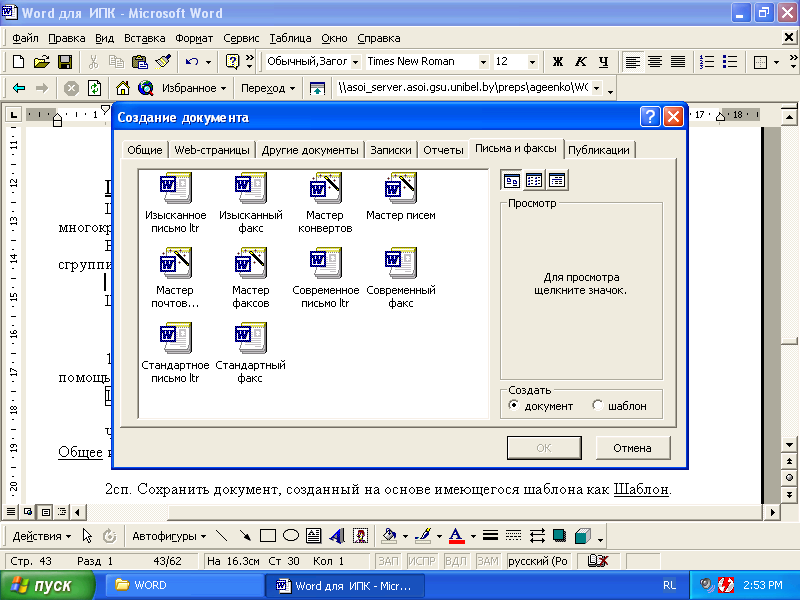
Рис. 76 – Окно для выбора шаблонов
Если среди готовых шаблонов нет подходящих, то можно создавать свои шаблоны. Шаблоны, созданные пользователями размещаются на вкладке Общие.
Создание шаблонов
1 способ. Открыть обычный документ,
оформить его требуемым образом и
сохранить с помощью командыФайл
– Сохранить как…
В поле тип файла обязательно указать:
способ. Открыть обычный документ,
оформить его требуемым образом и
сохранить с помощью командыФайл
– Сохранить как…
В поле тип файла обязательно указать:
Шаблон документа (.dot) ▼
При этом в шаблон заносится полное содержимое этого документа.
Чтобы затем воспользоваться созданным шаблоном – команда Файл – Создать – вкладка «Общие» и найти название созданного шаблона.
2 способ. Сохранить документ, созданный на основе имеющегося шаблона как Шаблон.
Практическое задание №14. Первый уровень сложности
Создать документ на основе имеющегося шаблона.
Создать свой шаблон заявления.
Практическое задание №14. Второй уровень сложности
Создать шаблон фирменного бланка предприятия
Практическая работа №15 Проверка правописания
Включение и выключение проверки правописания осуществляется в команде Сервис – Параметры, вкладка Правописание.
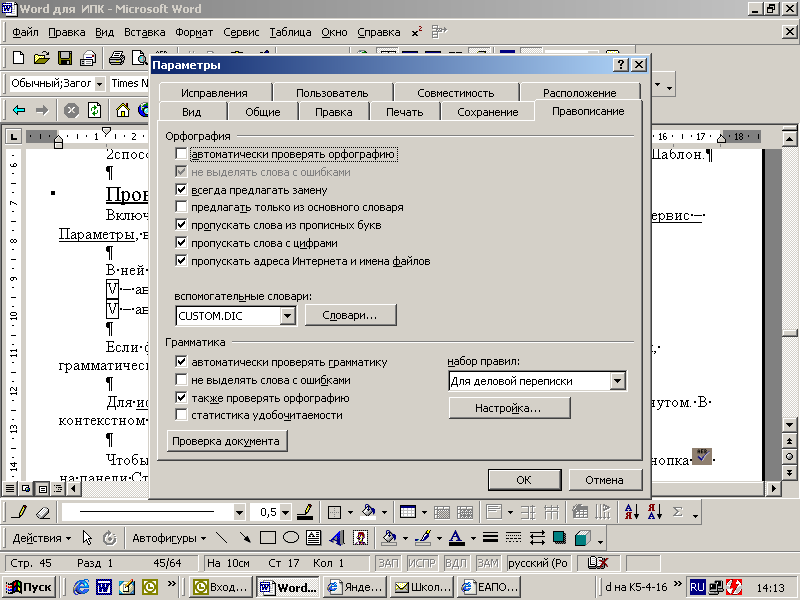
Рис. 77 – Окно для задания параметров автоматической проверки правописания
Если в окне команды установлены флажки:
![]()
и
![]()
Тогда орфографические ошибки подчеркиваются красным, грамматические зеленым.
Для исправления наиболее просто щелкнуть правой кнопкой мыши на подчеркнутом тексте. В контекстном меню будут предложены слова для замены или объяснения ошибки.
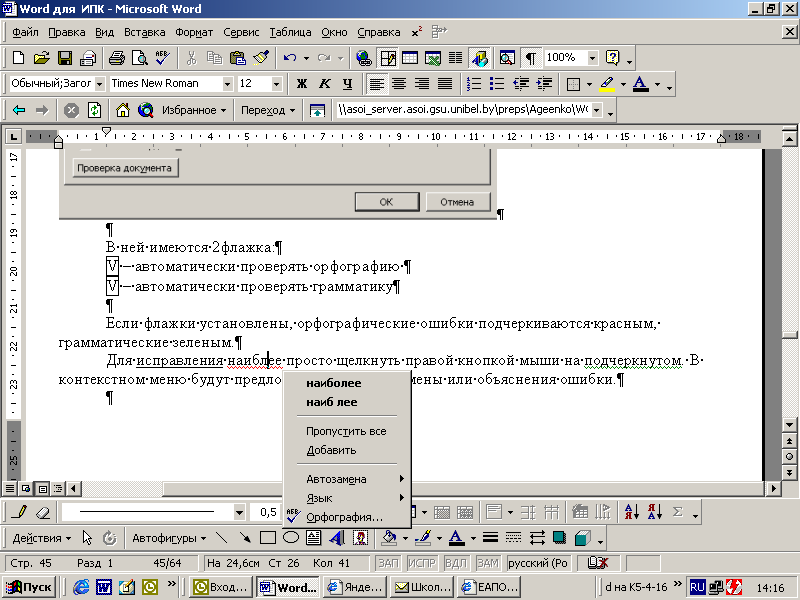
Чтобы проверить
весь введенный текст: команда Сервис
– Правописание
или кнопка
![]() на панели «Стандартная». В результате
открывается окно «Правописание»
на панели «Стандартная». В результате
открывается окно «Правописание»
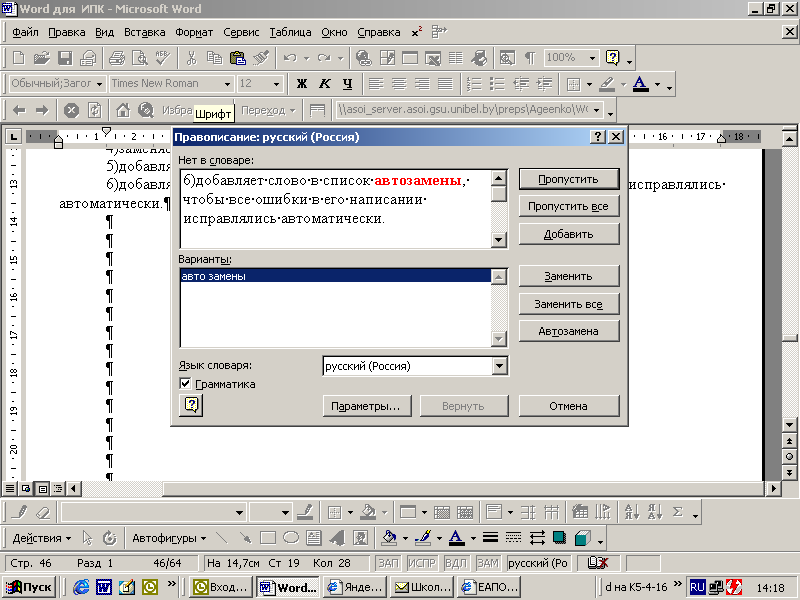
Рис.
78 – Окно для проверки правописания
1)![]() пропускает текстовую ошибку
пропускает текстовую ошибку
2)![]() пропускает все
вхождения данного слова
пропускает все
вхождения данного слова
3) ![]() добавляет слово в словарь
добавляет слово в словарь
4) ![]() заменяет ошибку
выбранным вариантом замены
заменяет ошибку
выбранным вариантом замены
5) ![]() заменяет все
вхождения данного слова выбранным
вариантом замены
заменяет все
вхождения данного слова выбранным
вариантом замены
6)![]() добавляет
слово в список автозамены, чтобы все
ошибки в его написании исправлялись
автоматически.
добавляет
слово в список автозамены, чтобы все
ошибки в его написании исправлялись
автоматически.